Excel如何使用滚动条计算多边形面积?
如果要在Excel中计算多边形的面积,除了自己输入数字外,还可以使用Excel自己的公式。不过,还有一种方法很少朋友知道,就是用滚动条来计算面积。今天,边肖用三角形作为例子来教你如何使用滚动条来计算面积。
1.设计好计算三角形面积的布局后,打开“开发工具”下的“工具”,单击“插入”中的“滚动条窗体控件”。
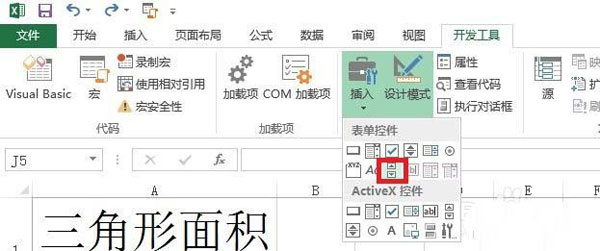
2.现在,我们在C2: E2拖动一个滚动条控件,并根据上面的方法在下面拖动另一个。
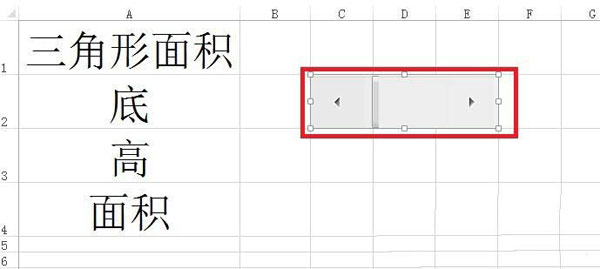
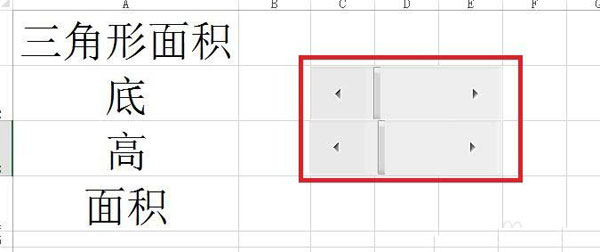
3.右键单击滚动条控件并选择设置控件格式。
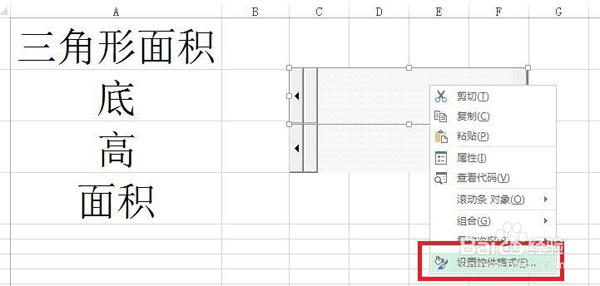
4.在弹出的【设置对象格式】对话框中,可以根据实际情况修改以上默认编号。关键是将小区链接地址设置为需要更改数据的小区,这里设置为B2小区,也就是三角底的长度。同样的方法也以同样的方式设置三角形的高控制。
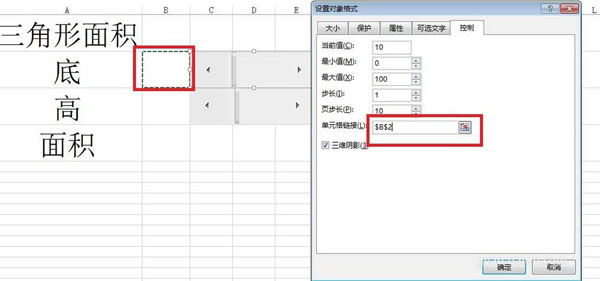
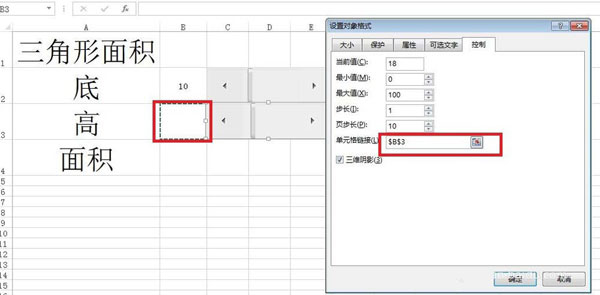
5.三角形的底部和高度都已设定。现在,让我们认识一下这个区域。在B4单元格输入=(B2*C2)/2,即三角形的面积公式:底乘以高再除以2。

6.现在我们退出设计模式,可以做一个演示。我们可以拖动上面的滚动条,得到底部不同、高度相同的三角形区域,也可以同时改变两者,得到三角形区域。
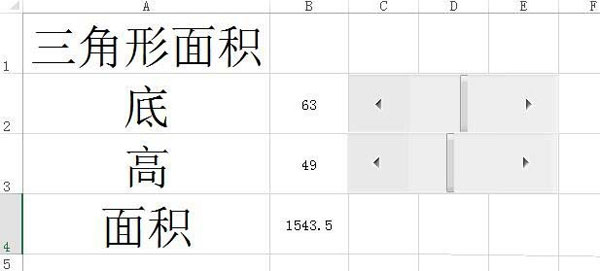
版权声明:Excel如何使用滚动条计算多边形面积?是由宝哥软件园云端程序自动收集整理而来。如果本文侵犯了你的权益,请联系本站底部QQ或者邮箱删除。

















